Можете користити уређивач регистра или компримовати датотеку
- Оутлоок поштанско сандуче има подразумевано ограничење величине датотеке са подацима које ће, након прекорачења, покренути грешку да је Оутлоок датотека са подацима достигла максималну величину.
- Можете одабрати да архивирате неке старе и непотребне датотеке у Оутлоок поштанско сандуче уместо да их бришете.
- Виндовс Регистри Едитор се може користити као алтернативно решење за грешку.
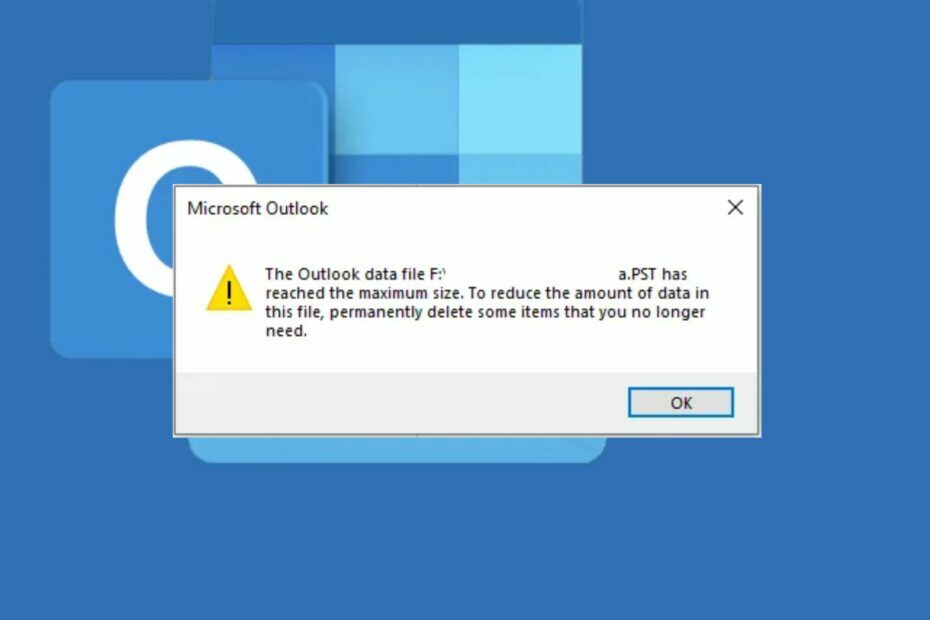
ИксИНСТАЛИРАЈТЕ КЛИКОМ НА ДАТОТЕКУ ЗА ПРЕУЗИМАЊЕ
Овај софтвер ће поправити уобичајене рачунарске грешке, заштитити вас од губитка датотека, злонамерног софтвера, квара хардвера и оптимизовати ваш рачунар за максималне перформансе. Решите проблеме са рачунаром и уклоните вирусе сада у 3 једноставна корака:
- Преузмите алатку за поправку рачунара Ресторо који долази са патентираним технологијама (доступан патент овде).
- Кликните Започни скенирање да бисте пронашли проблеме са Виндовс-ом који би могли да изазову проблеме са рачунаром.
- Кликните Поправи све да бисте решили проблеме који утичу на безбедност и перформансе вашег рачунара.
- Ресторо је преузео 0 читаоци овог месеца.
Неки Оутлоок корисници су недавно пријавили да су примили Оутлоок датотека са подацима је достигла максималну величину порука о грешци кад год отворе Апликација Мицрософт Оутлоок што изгледа фрустрирајуће.
Ако наиђете на сличне проблеме, не брините више јер смо прикупили неке трикове који лако решавају овај проблем.
Шта то значи када Оутлоок датотека са подацима достигне максималну величину пст?
Мицрософт Оутлоок има опцију која омогућава корисницима да чувају датотеке и фасцикле е-поште као датотеке ван мреже. Ове датотеке се зову Оутлоок датотеке са подацима и носе екстензију .пст.
Када дође до ове грешке, то значи да сте премашили подразумевано ограничење величине ваших Оутлоок датотека са подацима и да неће моћи да складишти даље поруке е-поште.
А Поштанско сандуче Мицрософт Оутлоок може имати максималну величину од 100 ГБ, док .пст датотеке имају ограничење максималне величине датотеке од 50 ГБ. Датотека .пст може и даље бити додата у ваше поштанско сандуче Мицрософт Оутлоок-а ако је било које од ових ограничења прекорачено, али нећете моћи да је отворите, нити ћете моћи да делите .пст датотеку.
Без обзира на то, можете истражити напредна решења наведена у следећем одељку да бисте знали како да решите проблем.
Шта могу да урадим ако Оутлоок датотека са подацима достигне максималну величину?
Пре него што се укључите у било које напредно решавање проблема или подешавања подешавања за ову грешку, ево неколико трикова које можете испробати:
- Ако је ово први пут да добијате ову грешку, поново покрените рачунар и проверите да ли је проблем решен.
- Избришите непотребне ставке поштанског сандучета и испразните фасциклу избрисаних датотека.
Ако вам је и након примене горенаведених провера потребна додатна помоћ, можете користити напредна решења у наставку.
1. Компримирајте Оутлоок датотеку са подацима
- Покрените Мицрософт Оутлоок.
- У горњем левом углу екрана кликните на Филе да отворите њен мени.
- Затим кликните на Подешавања налога икона, а затим изаберите Подешавања налога са листе.

- Идите до Датотеке са подацима таб. Затим изаберите .пст датотеку за коју желите да смањите величину. Кликните на Подешавања дугме.

- Затим идите на Напредно таб. Кликните на Подешавања Оутлоок датотеке са подацима.
- Кликните на Цомпацт Нов и сачекајте док се смањи величина .пст датотеке.

- На крају, кликните У реду.
Функција Цомпацт Нов је једна од Оутлоокових опција компресије. Ова функција смањује величину датотеке са подацима на подношљиву границу.
2. Ручно архивирајте Оутлоок поштанско сандуче
- Лансирање Мицрософт Оутлоок и кликните на Филе на горњој левој страни екрана.
- Идите до Инфо таб.
- Кликните на Алати икону и изаберите Чишћење поштанског сандучета опција са листе.

- Сада, изаберите Алати за чишћење опцију и кликните на АутоАрцхиве дугме.
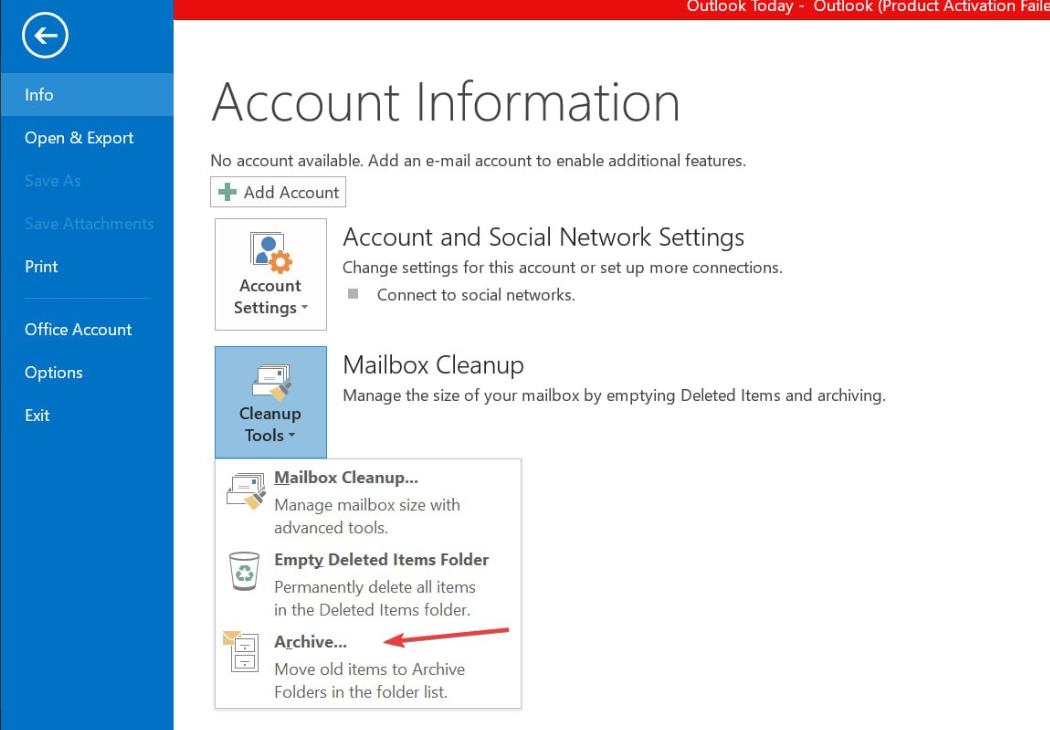
- Затим изаберите жељено Оутлоок датотека са подацима и притисните У реду.
Уместо брисања старијих ставки, можете користити Архиву као алтернативу.
- 0к80040900 Оутлоок грешка: 6 начина да је лако поправите
- Како да Оутлоок аутоматски отвара одговоре и прослеђује
- Како додати и користити Зоом додатак за Оутлоок
- Оутлоок за Виндовс 11: Како преузети и инсталирати
- Како да поправите грешку 0к80190194 Оутлоок адресара
3. Користите уређивач регистра да повећате ограничење величине
- притисните Виндовс + Р тастере за отварање Трцати оквир за дијалог, тип регедит у дијалогу и притисните Ентер да отворите Уредник регистра прозор.
- У прозору уређивача регистра идите на следећу путању: Цомпутер\ХКЕИ_ЦУРРЕНТ_УСЕР\Софтваре\Мицрософт\Оффице\16.0\Оутлоок\ПСТ

- Кликните десним тастером миша било где на отвореном простору, изаберите Нова и кликните ДВОРД (32-бит). Затим преименујте унос МакЛаргеФилеСизе.
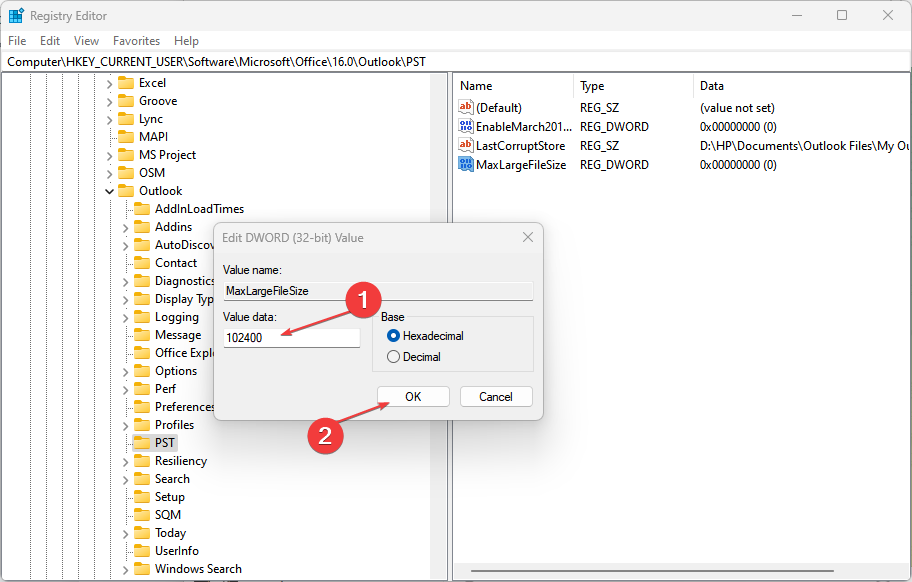
- Двапут кликните на овај унос да бисте отворили његова својства. Сада, промените Подаци о вредности до 102400 и кликните на У реду да сачувате подешавања.
- Затим креирајте другу ДВОРД (32-бит) унос и име ВарнЛаргеФилеСизе.
- Двапут кликните на овај унос да бисте отворили његова својства. Затим промените Подаци о вредности до 97280 и кликните на У реду да сачувате подешавања.
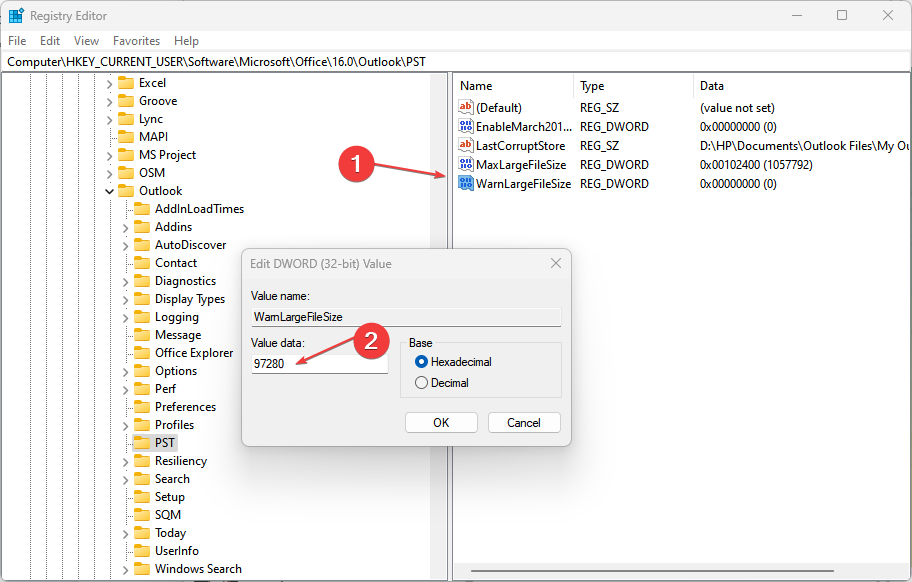
- Ово подешавање значи да ћете бити упозорени када се .пст фајл величина премашује 95ГБ. Претходна граница је била 47.5ГБ.
- Поново покрените рачунар и проверите да ли је проблем решен.
Уз помоћ Виндовс Регистри Едитор, корисници могу откључати многе нове функције на Виндовс рачунарима уносом измена у уређивач регистра.
Обавезно прођите кроз исправке наведене у овом чланку једну за другом. Надамо се да ће један од горе наведених корака решити проблем уместо вас.
Ако имате било каквих питања или сугестија, не устручавајте се да користите одељак за коментаре испод.
Још увек имате проблема? Поправите их овим алатом:
СПОНЗОРИСАНИ
Ако горњи савети нису решили ваш проблем, ваш рачунар може имати дубље проблеме са Виндовс-ом. Препоручујемо преузимање овог алата за поправку рачунара (одлично оцењено на ТрустПилот.цом) да им се лако позабавите. Након инсталације, једноставно кликните на Започни скенирање дугме, а затим притисните на Поправи све.


